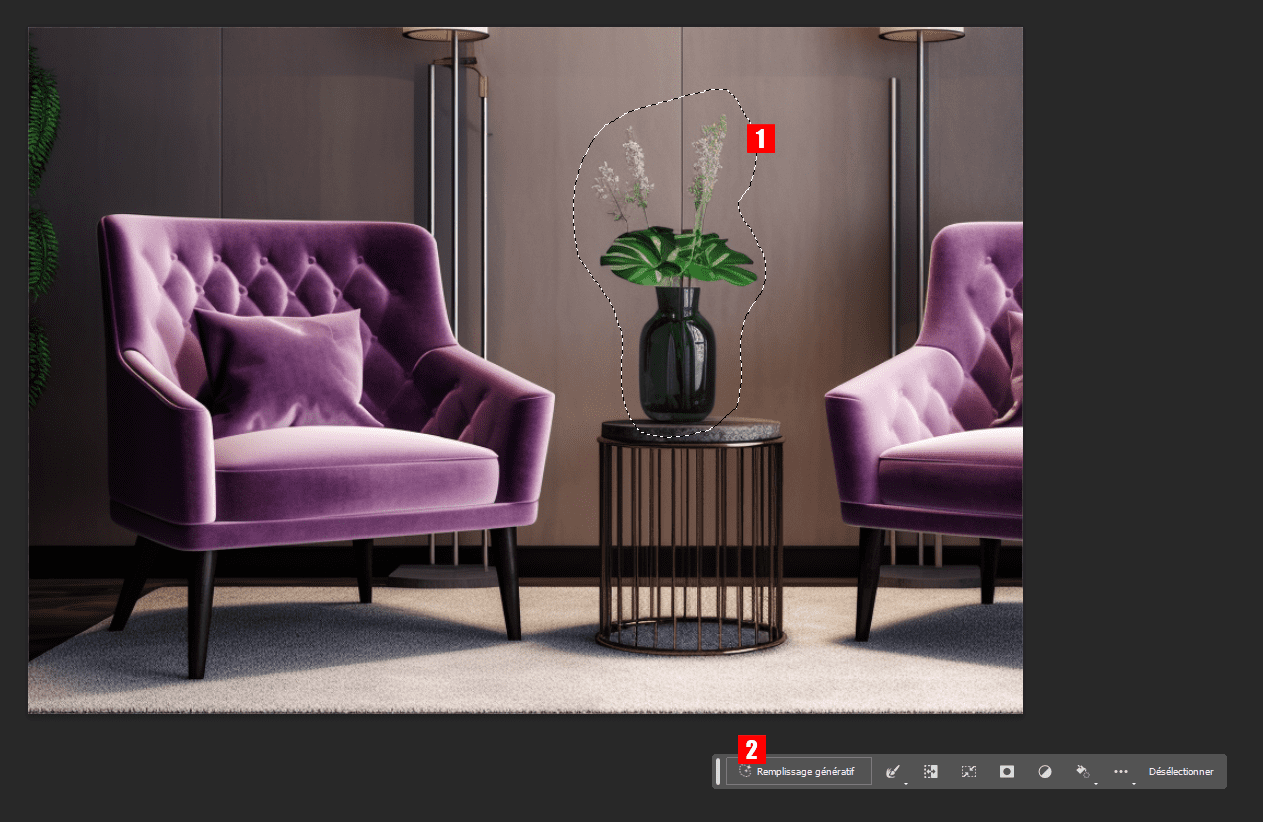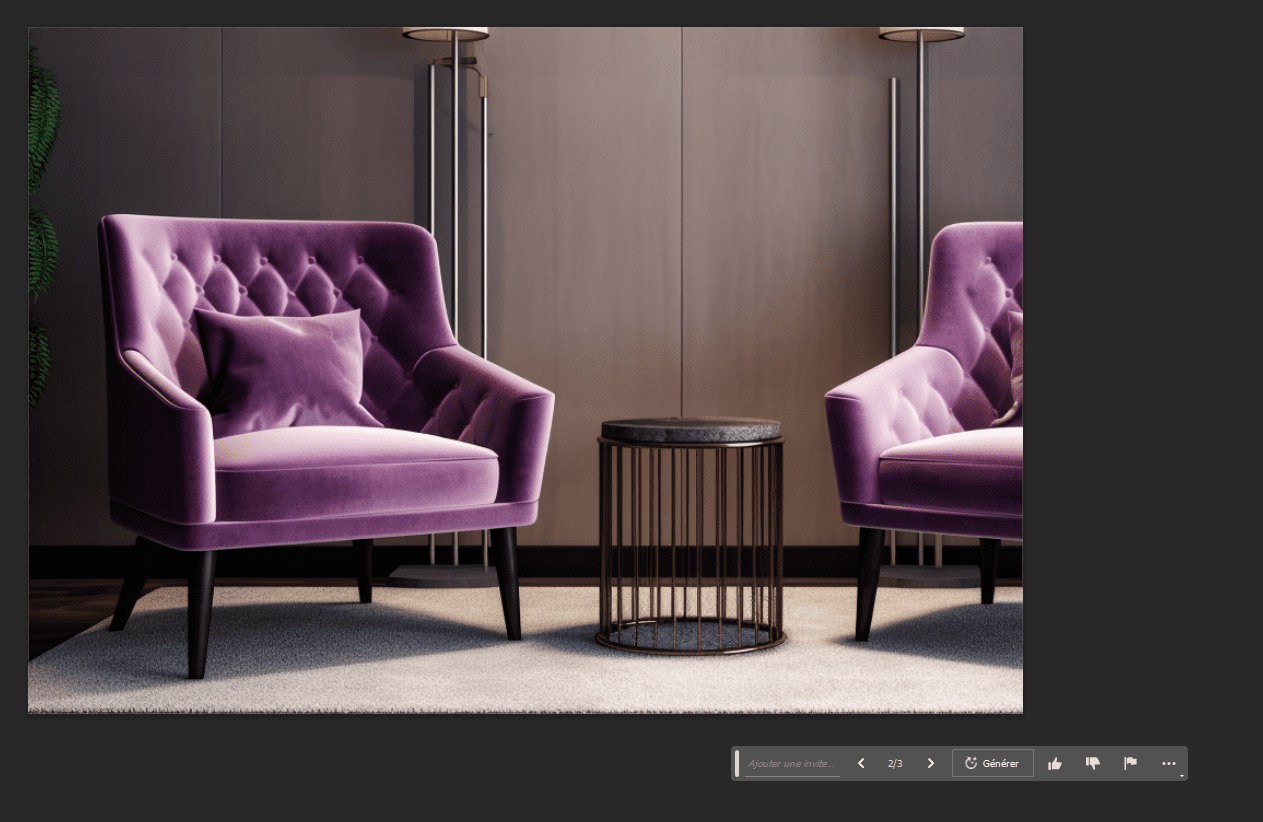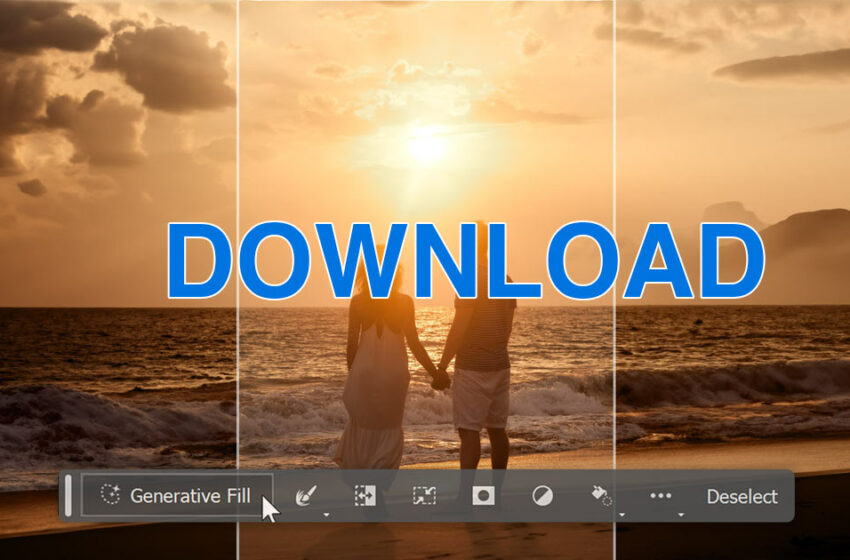Photoshop AI Firefly -le Guide Utime、無料ダウンロード:Adobe Photoshop 2023 AI Generative Filll
無料ダウンロード:Adobe Photoshop 2023 AI生成充填
発見生成塗りつぶし – 生来の創造性に基づいてAIに燃料を供給された新しい革新的で魔法のような機能スイートは、単純なテキストプロンプトを使用して非破壊的な方法で画像からコンテンツを追加、拡張、または削除することができます. あなたはあなたを驚かせ、あなたを喜ばせ、数秒であなたを驚かせる現実的な結果を得ることができます.
チュートリアル:Photoshop Firefly AIの使用方法
Adobe Photoshopは、30年以上にわたって画像編集の分野の主要なソフトウェアでした. 2023年の初めに、Adobeは新しい主要なイノベーションを開始しました:Photoshop AI Generative Fill. Photoshopの最新のベータ版を使用すると、要素を簡単に追加または削除し、画像のサイズを調整し、背景を削除できます。. この記事では、Photoshopの生成IA充填の機能、その可能性のある用途、および効果的な使用のためのいくつかのヒントについて説明します.
Photoshop Fireflyの生成的な詰め物は何ですか ?
Photoshop Fireflyの生成的充填は、あなたが強力な機能です 数回のクリックで画像要素を簡単に入力、変更、削除することができます.
ATM ATMに燃料を供給し、Photoshop Firefly 数秒で画像または全体の写真を生成するs. 画像の各ピクセルを分析します. この非破壊ツールを使用すると、それぞれの新しい追加をレイヤーに分離するため、自分に合わない生成された要素に簡単に戻すことができます.
現在, Photoshop AIの生成充填ツールは、Photoshopのベータ版でのみ利用可能です, したがって、あなたがそれを体験する前に、あなたはそれをアドビのクリエイティブパネルからダウンロードする必要があります
Photoshopベータをダウンロードする方法 ?
生成Photoshop AI充填関数を使用します, Adobeのクリエイティブクラウドプラットフォームを購読する必要があります, AdobeのFirefly Webアプリケーションでそれを体験したくない限り. コストは、使用するツールによって異なりますが、 Photoshopは、月額税を含めて約24ユーロの自律製品として入手できます. Photoshopを購入する前にPhotoshopの機能をテストしたい場合は、無料の7日間のトライアルを提供しているため、使用し続けるかどうかを判断できます。.
登録したら、[ダウンロード]ボタンをクリックしてPhotoshopを取得します. これにより、 コンピューターのクリエイティブスイートコントロールパネル. クリエイティブクラウドダッシュボードを開き、タブにアクセスします アプリケーション. そこから、タブを探します ベータアプリケーション ダッシュボードの左側に. それをクリックしてから、Photoshop(ベータ)を検索してアプリケーションをインストールします.
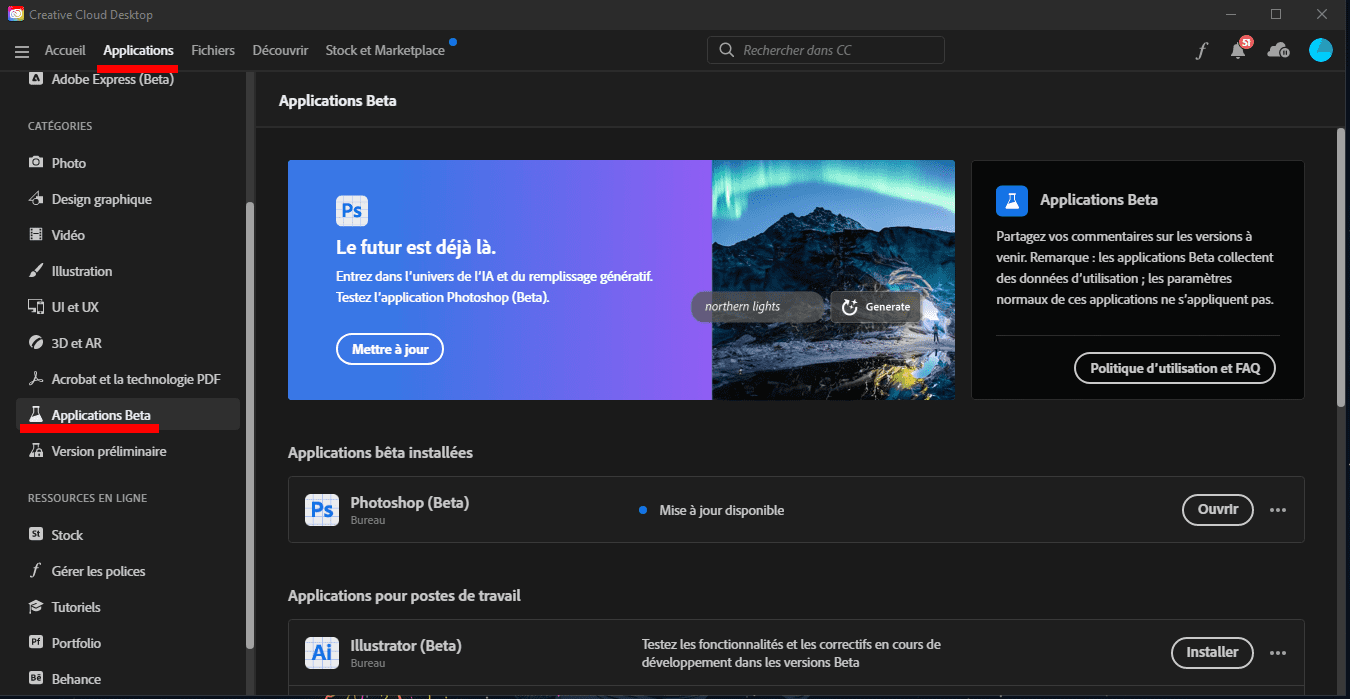
Photoshop Fireflyの生成的な詰め物を発見してください
まず第一に、各ツールがどこにあるかを知っているように、生成充填バーとその設定を調べてみましょう. タスクバーは、新しい画像をインポートするか、新しいドキュメントの作成後に画像領域の下に表示されます.
画像や件名が選択されていない場合の生成充填バー設定の概要を次に示します。
- 件名を選択します: このボタンを使用して、Photoshopが写真の件名を自動的に選択できるようにします. これは、写真の背景を削除したり、人、車、動物などの科目を選択したりする場合に役立ちます。., あなたが使いたいこと.
- 背景を削除します: PhotoshopはAIを使用して写真で最も可能性の高い主題を検出し、その周りの背景を削除します.
- 画像を変換します: 写真を水平または垂直に戻します.
- 調整レイヤーを追加します: これにより、多くの調整プリセットのいずれかを適用して、画像の色とトーンを変更できます. さらに、このツールを使用して独自の調整レイヤーを作成できます.
- タスクバーの外観: 現在の場所でタスクバーを表示、非表示、ピン留め、または普及させることを選択します.
- プロパティパネル: あなたの画像とすべての生成充填層のプロパティパネルをポスターまたはマスク.

あなたの画像に選択をするために, 対象選択ツール(1)、長方形の選択またはラッソ(2)ツールの1つ、およびオブジェクト選択ツール、クイック選択またはマジックワンド(3)を使用できます。. 選択はその周りに点線(4)で表示され、タスクバーの生成的充填ツール(5)を明らかにします.
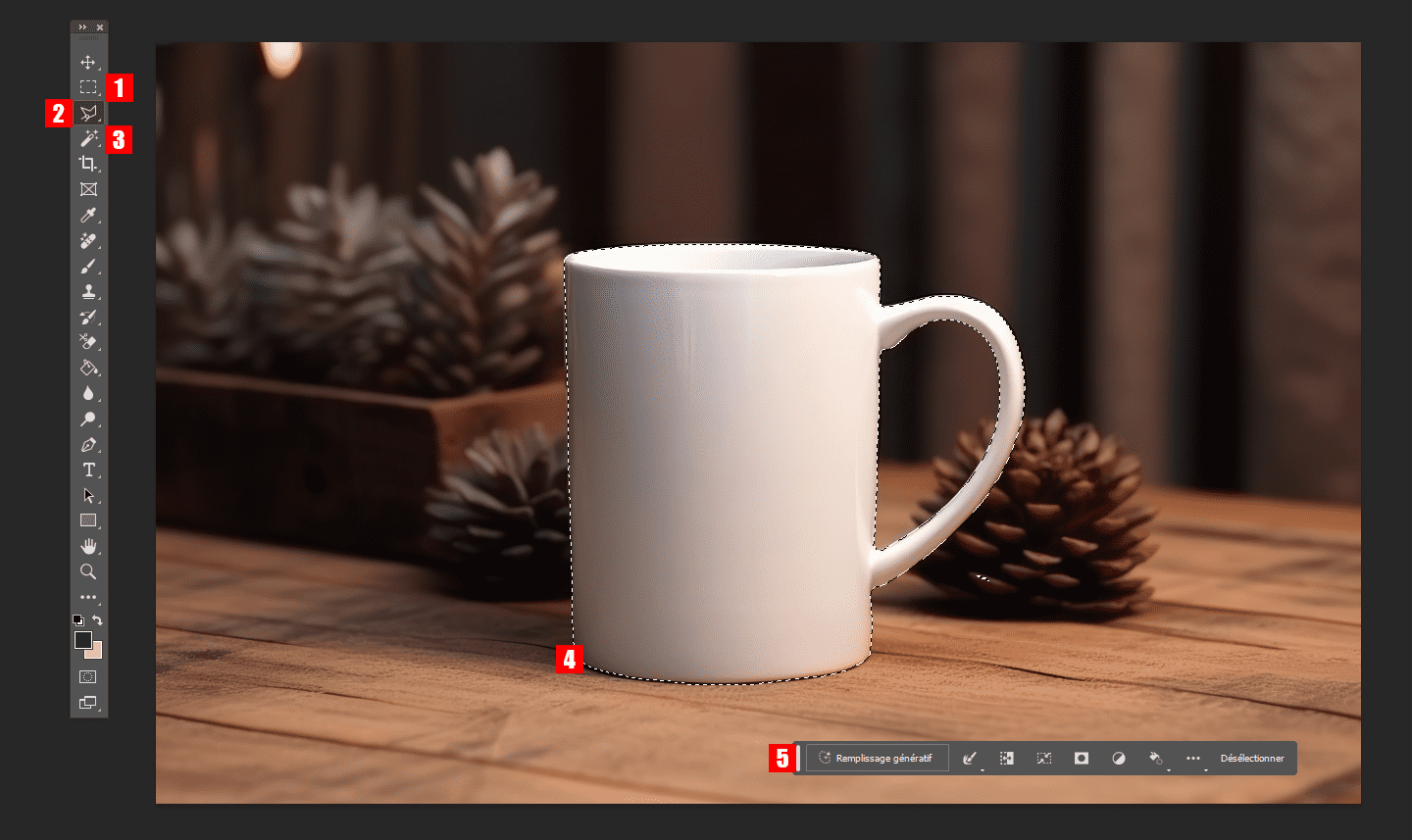
ここで、被験者が選択されたときに利用可能なツールを見てみましょう。
- 生成的詰め物: テキスト表示を追加して画像を作成できます.
- 選択ツール: より良い結果を得るために、境界線を選択したり、拡大したり、縮小したり、柔らかくしたり、滑らかにしたりできます。.
- 選択を逆にします: 内部ではなく、選択の外側のピクセルを選択します.
- 選択を変換します
- 選択マスクを作成します
- 新しい調整レイヤーを作成します
- 選択を色または勾配で埋めます
- ツールバーのポジショニングパラメーター
- 選択の選択
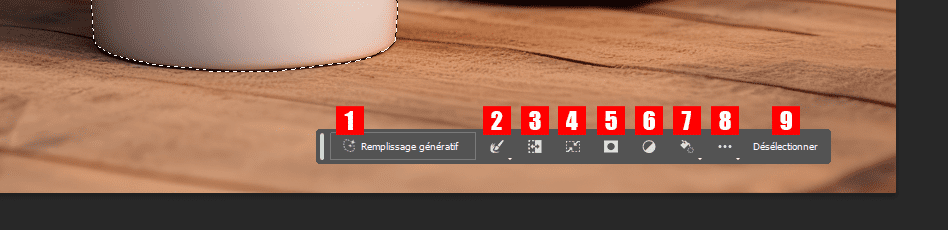
生成Photoshop AI充填機能の使用方法
Genetif Photoshop AI充填ツールを使用する方法はいくつかあります. それを使用して、ゼロから画像を作成し、オブジェクトと背景を削除し、キャンバスのサイズを拡大し、背景または現実的なオブジェクトを生成できます. たとえ数個しかない場合でも、これらのツールは、品質や魅力のない写真を編集することで、デザイナーが多くの時間を節約できるようになります。.
Photoshop AIで画像を拡大します
同じ写真を使用して、画像の左側と右側を埋めます. これを行うには、長方形の選択ツール(以前に表示)を選択して、画像の端の周りに選択を形成します. シフトキーを保持して、いくつかの選択を行う(1と2), 次に、選択を画像の白い領域にドラッグします. 確認する 選択を拡張して、特定の元の画像ピクセルを含めます. ついに, 「生成充填」ボタンをクリックし、「生成」(3).
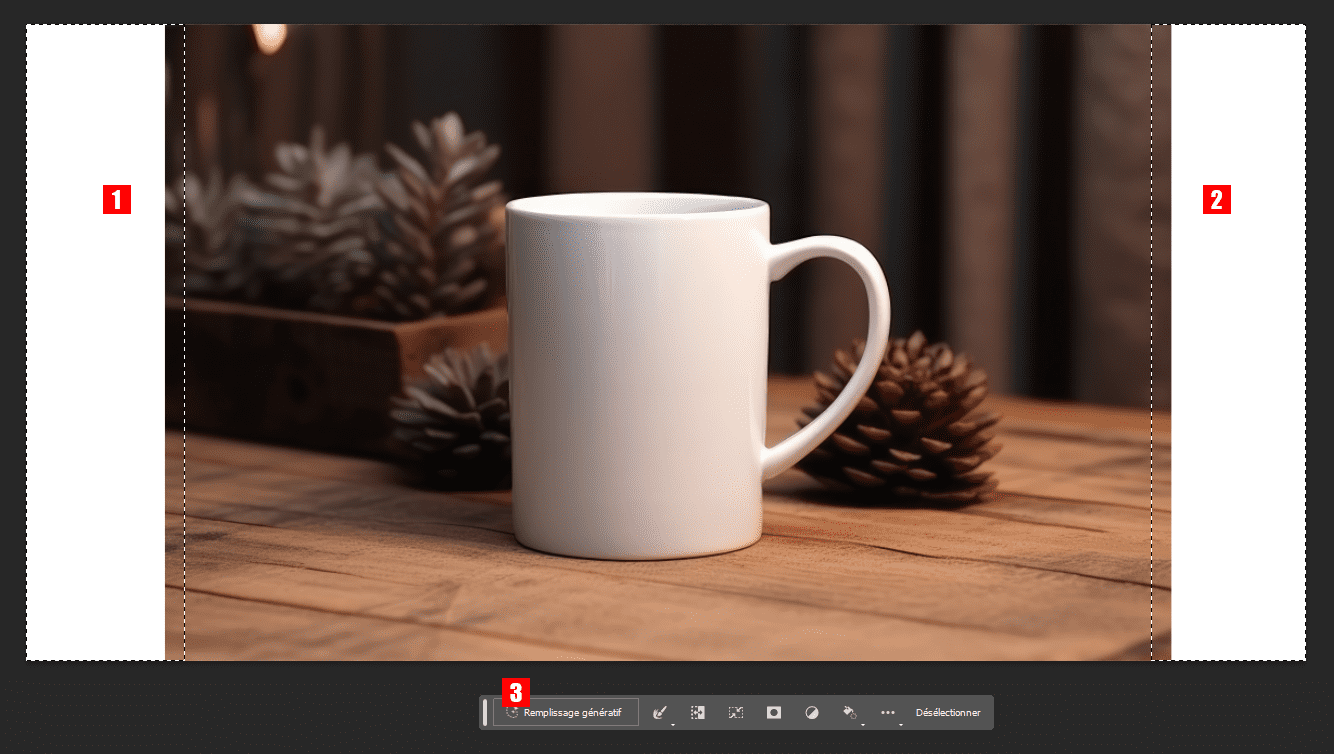
Photoshopが私たちの画像の空の領域を満たした後の私たちの画像はどのように見えますか. 生成充填を使用した後、3つのバリエーションから選択できます(3).
前述のとおり, Photoshopは新しいレイヤーを生成します(4), マスクを含むので、元の画像はそのままのままです. 結果に満足していない場合は、生成ボタン(1と2)をもう一度クリックできます。, 3つの新しいバリエーションが提供されます. あなたが探している結果を取得したい限り、このプロセスを何度も繰り返すことができます. ファイルサイズを縮小するために除外するバリエーションを削除します.izeします.
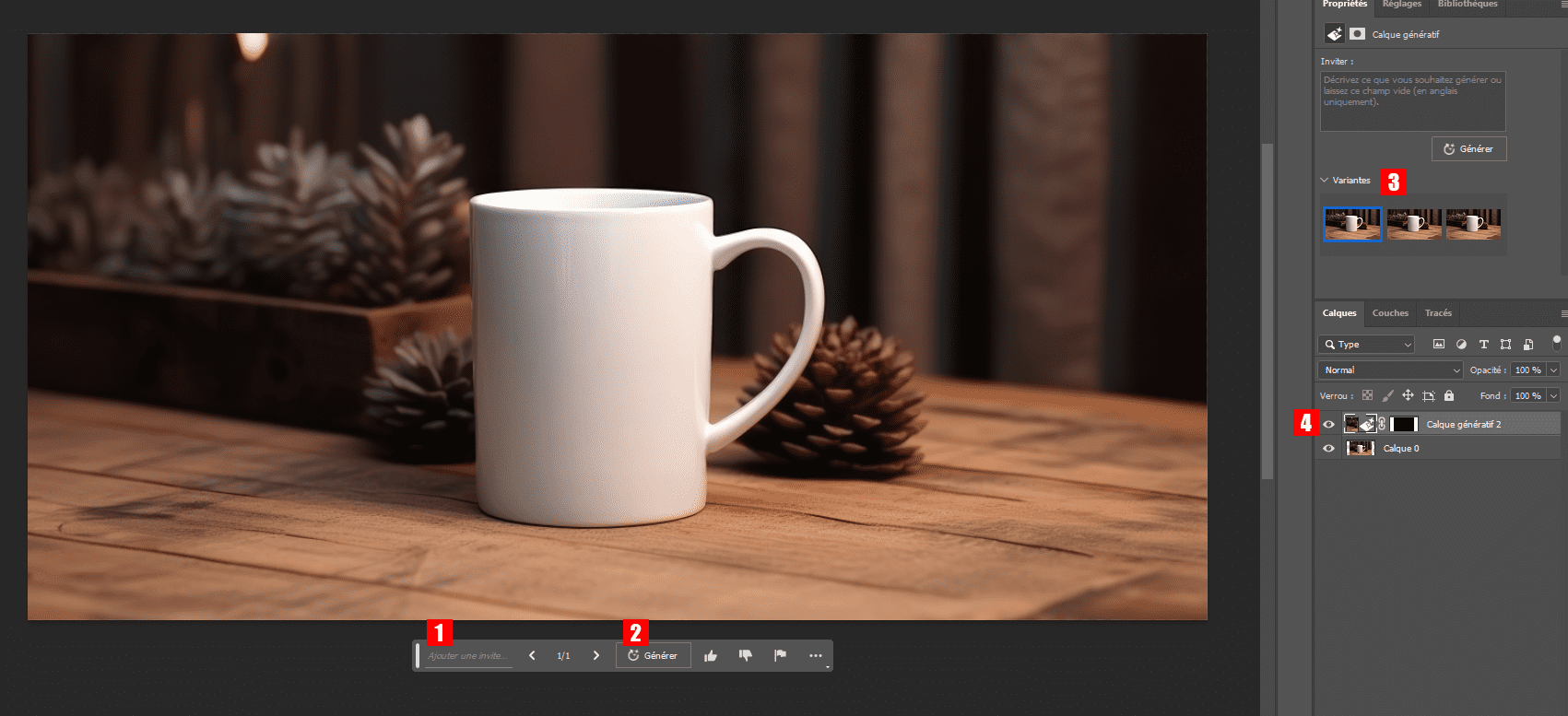
Photoshop IAで背景を生成します
画像の画像領域を拡張することに加えて, 生成充填を使用して、背景を置き換えることができます. この段階では、画像から背景を排除し、「外部」の背景に置き換えます. まず、選択した選択ツールを使用して、画像の件名を選択してください.
選択した件名を使用して、ツールをクリックします 倒立選択(1). 選択したエリアに必要な調整を行い、ボタンをクリックします 生成充填(2).
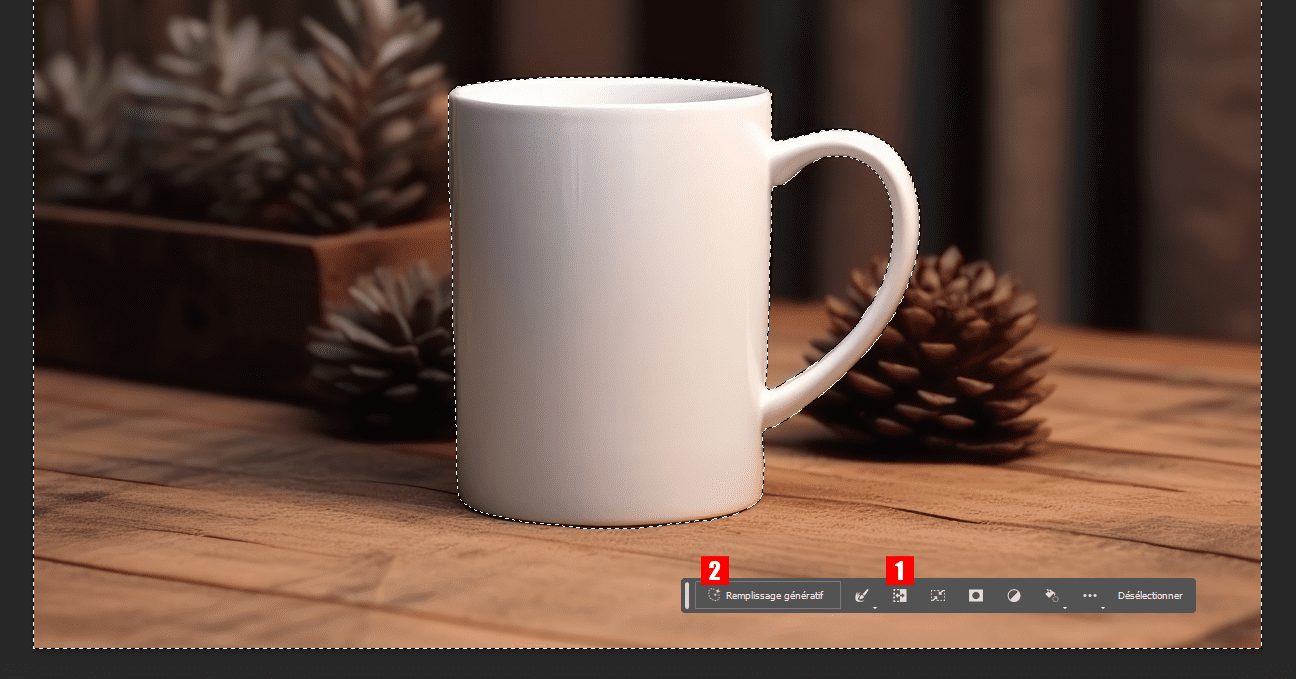
テキストリクエストが表示されたら、見たい背景を入力します.
私の例では、「外部の木製テーブル」というプロンプトを使用します(1). 次に、ボタンをクリックします 生成(2)
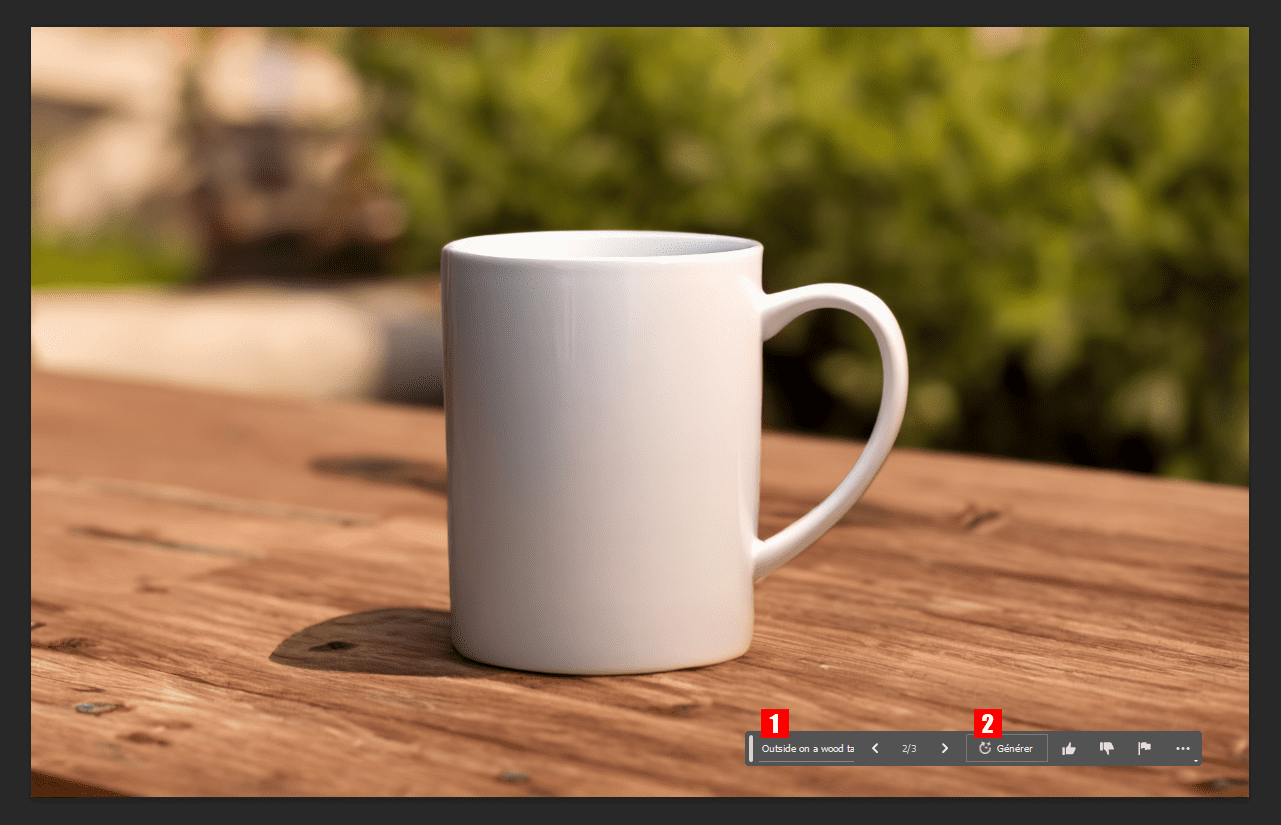
Photoshop AIで現実的なオブジェクトを生成します
新しい背景ができたので、生成的な詰め物を使用して写真に砂糖の正方形を追加します. 選択するための選択ツールを使用します, 選択した領域を選択します(1). 次に、ボタンをクリックします 生成充填(2) , 目的のテキストを入力してください(私の例にはシガーキューブ) . 次に、クリックします 生成(3).
Photoshopは、リクエストに基づいて新しいオブジェクトや文字を生成します. 可能な限り対応するようにすることによって.
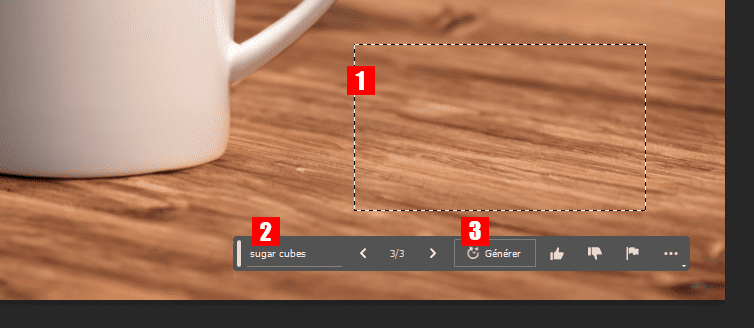
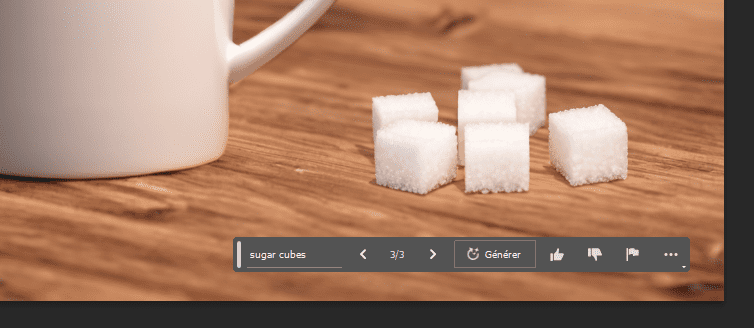
Photoshop IAでオブジェクトを削除します
Photoshop IAの生成的充填のもう1つの興味深い機能は、オブジェクトを削除する可能性です. いくつかの欠陥がある完璧な画像があるとします. AIの使用、pHotoshopは画像の一部を削除し、画像の周囲のピクセルでそれらを埋めます. これはサポートされているコンテンツツールに似ているように見えるかもしれませんが、はるかに超えています. 泥だらけで奇妙な外観を得る代わりに, あなたの画像の交換された部分はとても流動的であるため、違いを生むことはほとんど不可能です.
たとえば、この写真のプリセント花瓶を交換したいと思います. ラッソツールを使用して、削除するオブジェクトの周りに選択を形成します(1), 次に、クリックします 充填世代(2), その後 生成する. 確認してください 空のテキストボックスを残します その場所に何かを追加したいのでない限り.
Photoshop AIで生成された画像をヒントするものもあります
これで、生成的詰め物の機能をよりよく理解しています, より効率的に使用するためのヒントを提供したいと思います. Photoshop AIツールはそれ自体が非常にうまく機能しますが, より良い結果を得て、それらを他のPhotoshop機能と組み合わせるためのいくつかのヒントがあります.
空のテキストフィールドを離れることができます
要素を削除する場合, 削除する場所を選択し、生成詰め物をクリックしてから、次にクリックしてから テキストを入力せずに生成します. これにより、Photoshopは何も追加したくないことを知ることができます . 周囲の画像のピクセルに似た外観で選択を埋めたい場合. 不要な要素を排除することで写真を撮影するのに最適な方法です.
空の生成充填のテキストフィールドを残して生成された背景の例:
無料ダウンロード:Adobe Photoshop 2023 AI生成充填
生成的な塗りつぶしで創造性を開始し、デスクトップのPhotoshopアプリケーション(ベータ)にテキストプロンプトを使用して画像に素晴らしい更新をもたらします.
発見生成塗りつぶし – 生来の創造性に基づいてAIに燃料を供給された新しい革新的で魔法のような機能スイートは、単純なテキストプロンプトを使用して非破壊的な方法で画像からコンテンツを追加、拡張、または削除することができます. あなたはあなたを驚かせ、あなたを喜ばせ、数秒であなたを驚かせる現実的な結果を得ることができます.
Photoshop Officeアプリケーション(ベータ)に生成的塗りつぶしを試してください
Photoshopアプリケーション(ベータ)を取得する
DesktopにPhotoshop(Beta)アプリをインストールするには、Creative Cloud Desktopアプリケーションのベータアプリタブに移動し、PhotoThop(Beta)のインストールを選択します.
生成的な詰め物を使用すると、次のことができます。
- オブジェクトの生成:画像内の領域を選択し、テキストプロンプトを介して追加/交換するものを説明します.
- 背景を生成する:被写体の背後にある背景を選択してから、テキストプロンプトから新しいシーンを生成します.
- 画像を吐き出す:画像のキャンバスを拡張してから、空の領域を選択します.
- 招待なしで生成すると、シーンの調和のとれた拡張機能が作成されます. プロンプトのある世代は、シーンの残りの部分を拡張しながら、画像にコンテンツを追加します.
- オブジェクトの削除:削除するオブジェクトを選択してから、プロンプトなしで生成して、属格のテクノロジーを消滅させるようにします.
- さらに…生成的な塗りつぶしは非常に用途が広いです. オリジナルのアイデアの経験、さまざまな概念について考え、瞬く間に数十のバリエーションを生み出す.